Recursos do Gmail no Android: economize tempo com 5 dicas ⏳🚀
Se você usar Gmail no seu dispositivo AndroidVocê provavelmente já sabe o básico: enviar e-mails, arquivar e pesquisar na sua caixa de entrada. Mas você sabia que o aplicativo Android oferece vários recursos poderosos que podem economizar seu tempo, manter sua caixa de entrada organizada e ajudar você a gerenciar e-mails com mais eficiência? 📨✨
Ações de deslizar para gerenciamento rápido de e-mail
Em vez de classificar e-mails manualmente, as Ações de Deslizar permitem que você execute ações rápidas simplesmente deslizando para a esquerda ou direita em um e-mail. Você pode excluir, arquivar, adiar ou marcar e-mails como lidos/não lidos sem abri-los, o que torna o torne o gerenciamento da sua caixa de entrada mais rápido e simples. ⏩📥
Como personalizar ações de deslizar no Android:
Abra o aplicativo Gmail e toque em ícone de menu (três linhas horizontais). Role para baixo e selecione “Configurações”, então vá para “Configurações Gerais. Toque em “Ações de deslizamento de e-mail”.
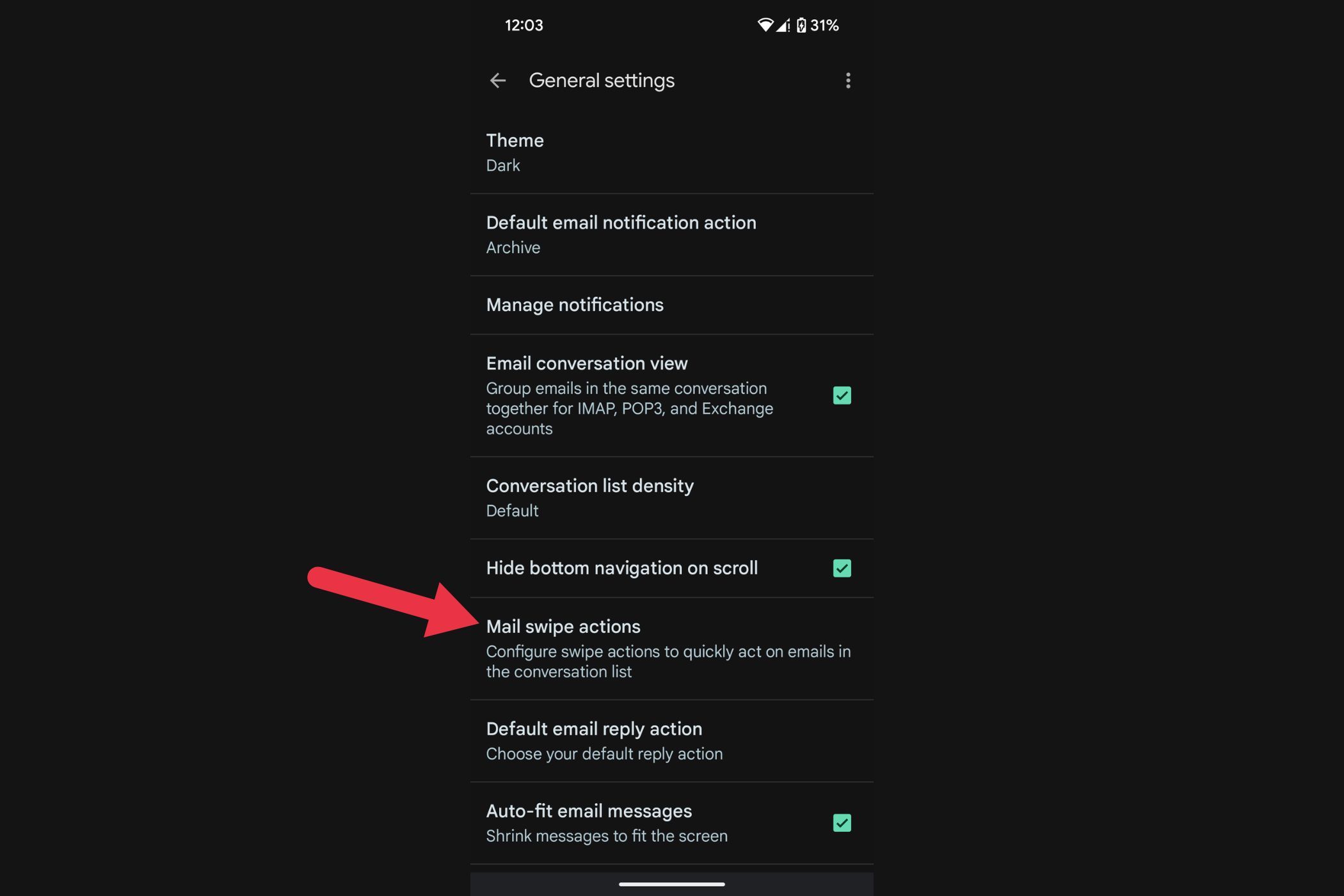
Tocar "ALTERAR" ao lado de "Deslizar para a direita" ou “Deslize para a esquerda” e escolha uma ação (Arquivar, Excluir, Marcar como lido/não lido, Mover para, Soneca ou Nenhum).
Uma vez configurado, você poderá Gerencie seus e-mails rapidamente com um simples deslize, reduzindo o tempo gasto tocando e abrindo mensagens. 🚀
Lembretes para um acompanhamento eficaz
Às vezes, e-mails importantes se perdem em uma caixa de entrada superlotada. Os lembretes ajudam a lembrá-lo de responder ou acompanhar e-mails que você pode ter esquecido. O Gmail detecta automaticamente e-mails que precisam de atenção e os traz de volta ao topo da sua caixa de entrada. 📬
Como habilitar lembretes no Android:
Abra o aplicativo Gmail e toque no ícone de menu. Vá para Configurações e selecione sua conta de correio. Role para baixo até a seção “Lembretes” e toque em “Responder e acompanhar”.
Toque nas opções desejadas. Agora, o Gmail irá lembrá-lo automaticamente sobre e-mails não respondidos, garantindo que você nunca perca uma conversa importante. 🕒
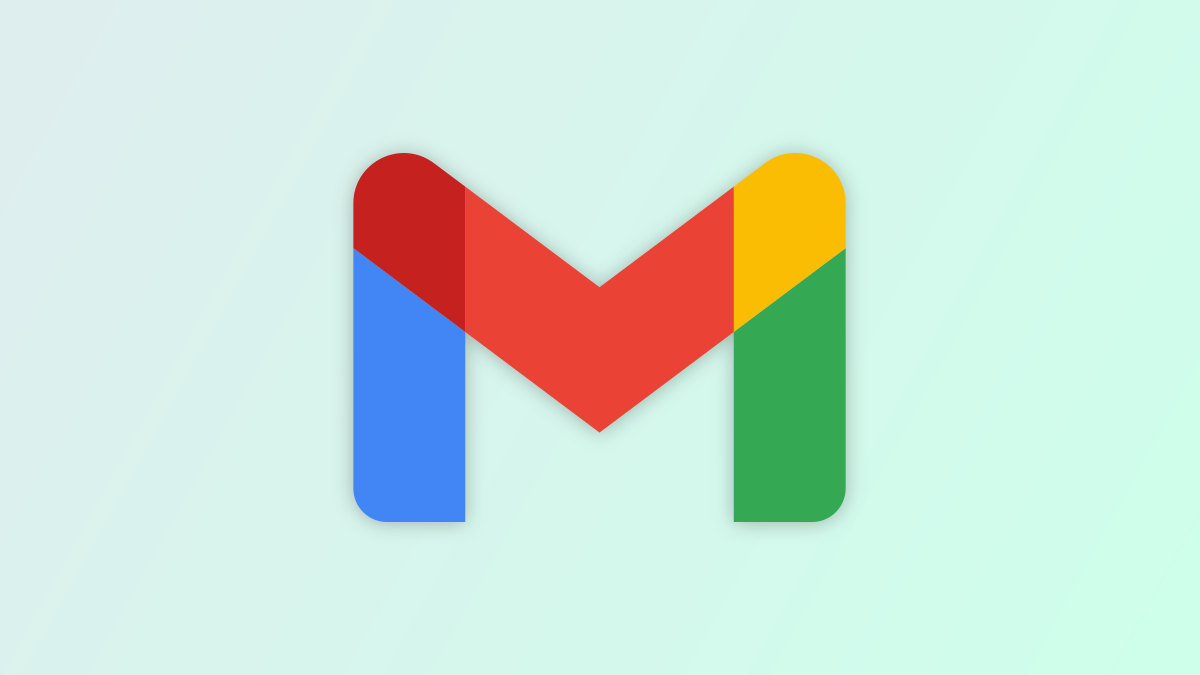
Às vezes você lê sobre coisas novas funções de aplicação que você usa todos os dias, como o Gmail, mas esquece de testá-los. Antes que você perceba, esses recursos não são mais novos e outros mais novos estão chamando sua atenção. Aqui mostramos vários Recursos do Gmail no desktop que você pode ter perdido.
Modo confidencial para manter seus e-mails seguros
Você precisa enviar informações confidenciais? Ele O Modo Confidencial permite que você Defina uma data de expiração para e-mails e restrinja ações como encaminhamento, cópia, impressão ou download. Além disso, você pode adicionar um código de acesso para maior segurança, ideal para enviar mensagens privadas ou documentos. 🔒📧
Como usar o Modo Confidencial no Android:
Abra o aplicativo Gmail e toque em “Escrever” para escrever um novo e-mail.

Toque nos três pontos no canto superior direito.
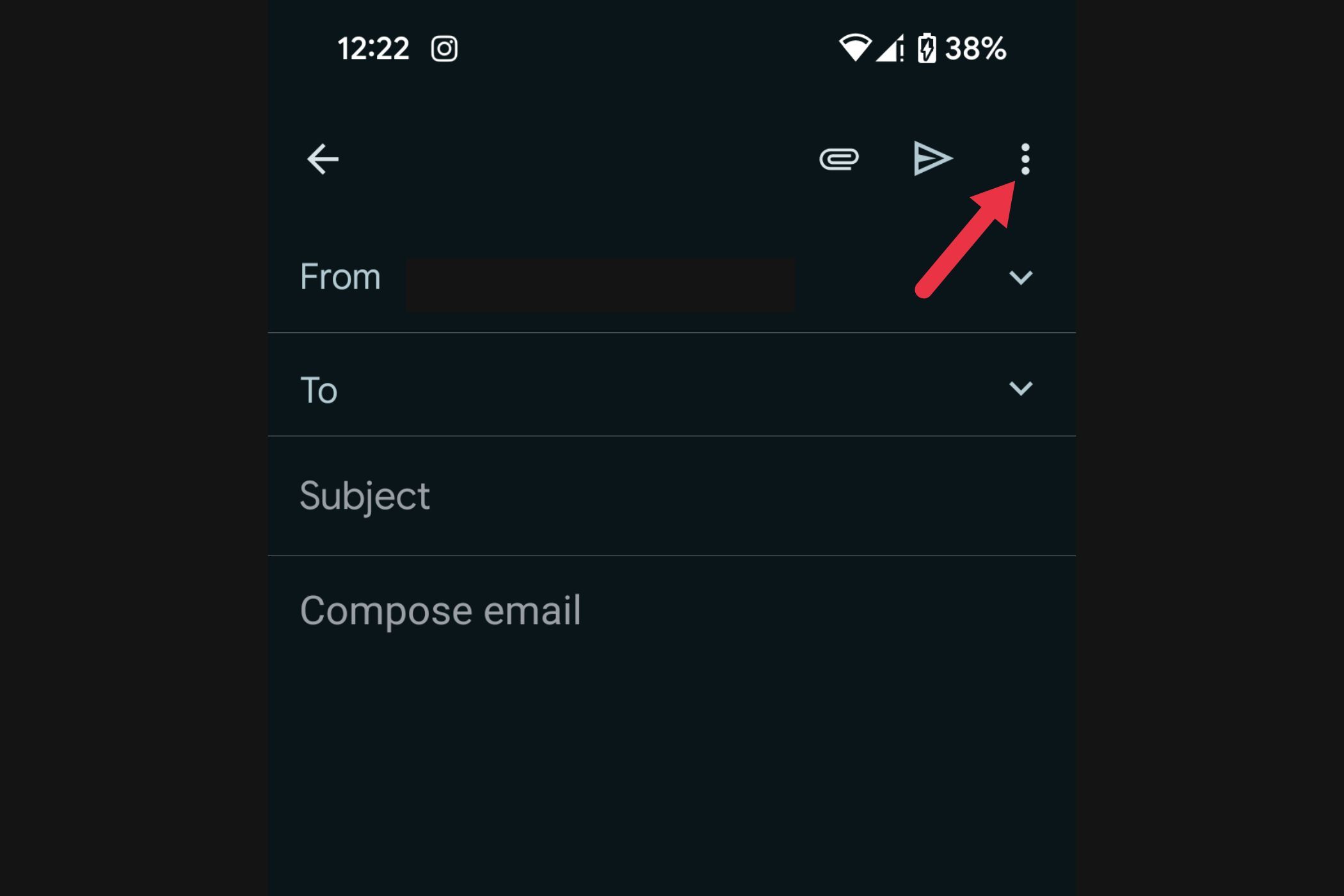
Selecione “Modo Confidencial”.
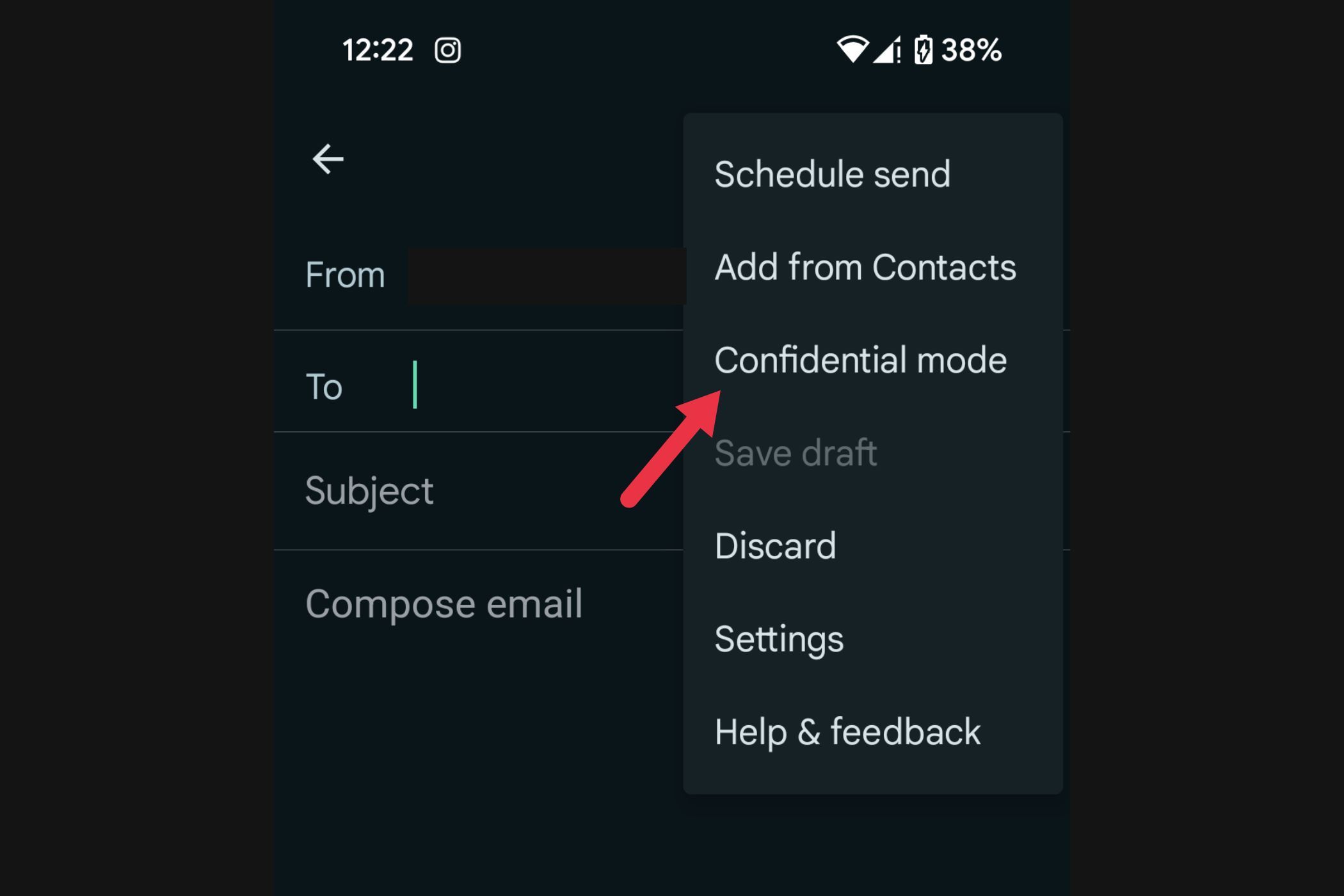
Defina uma data de vencimento (por exemplo, um dia, uma semana). Escolha se deseja solicitar um código via SMS para acessar.
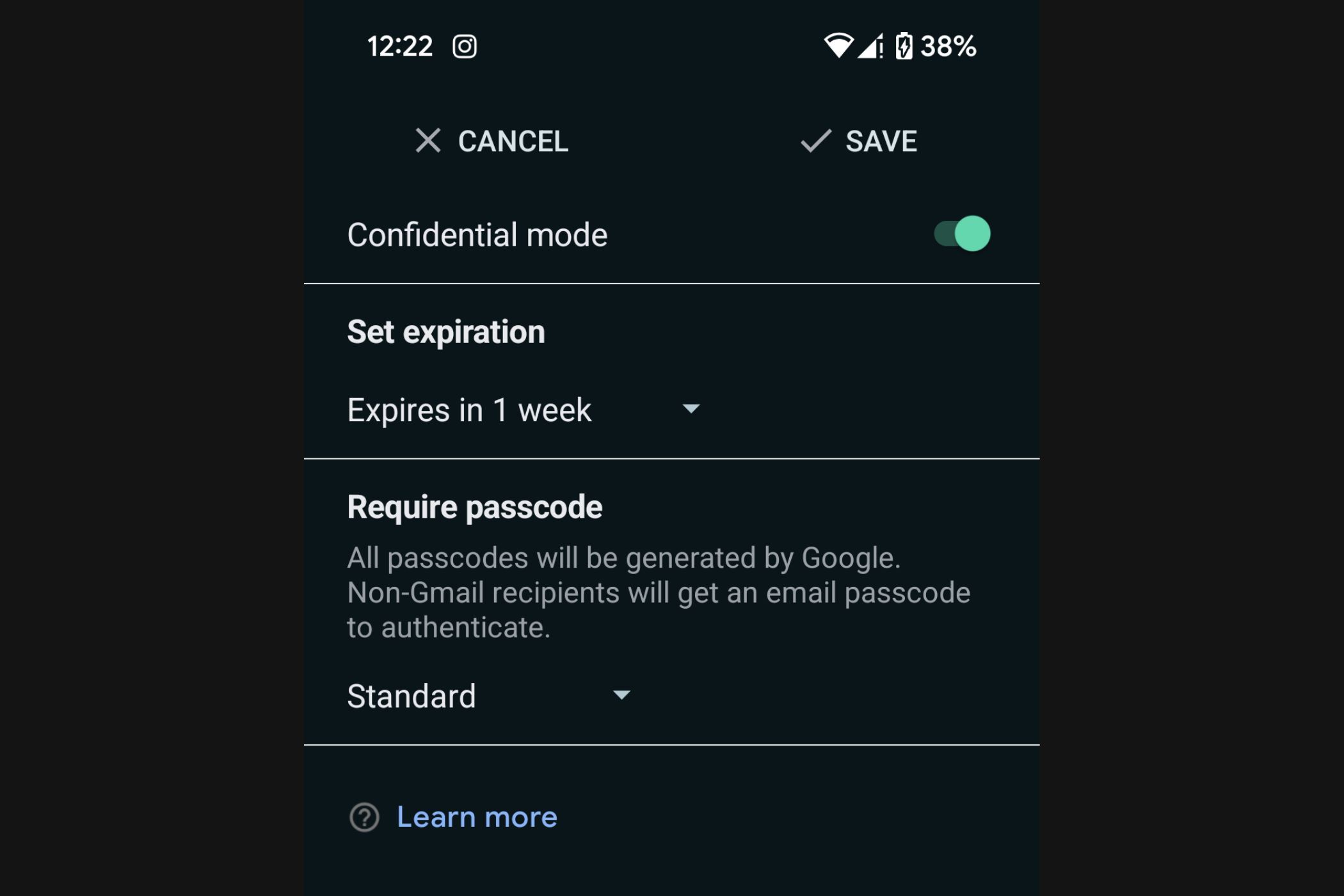
Toque em “Salvar” e envie seu e-mail. Uma vez ativado, os destinatários só poderão visualizar o e-mail até que ele expire e não poderão encaminhá-lo ou baixá-lo. ⌛
O Vacation Responder permite que você configure respostas automáticas
Se você estiver ausente do trabalho ou tirando uma folga, o Vacation Responder permite que você configure uma resposta automática para informar às pessoas que você não está disponível. Isso é ótimo para informar aos remetentes quando eles podem esperar uma resposta. 🌴✉️
Como configurar o Vacation Responder no Android:
Abra o aplicativo Gmail e toque no ícone de menu. Role para baixo e selecione “Configurações”. Escolha sua conta de e-mail. Toque em “Vacation Responder” e ative-o.
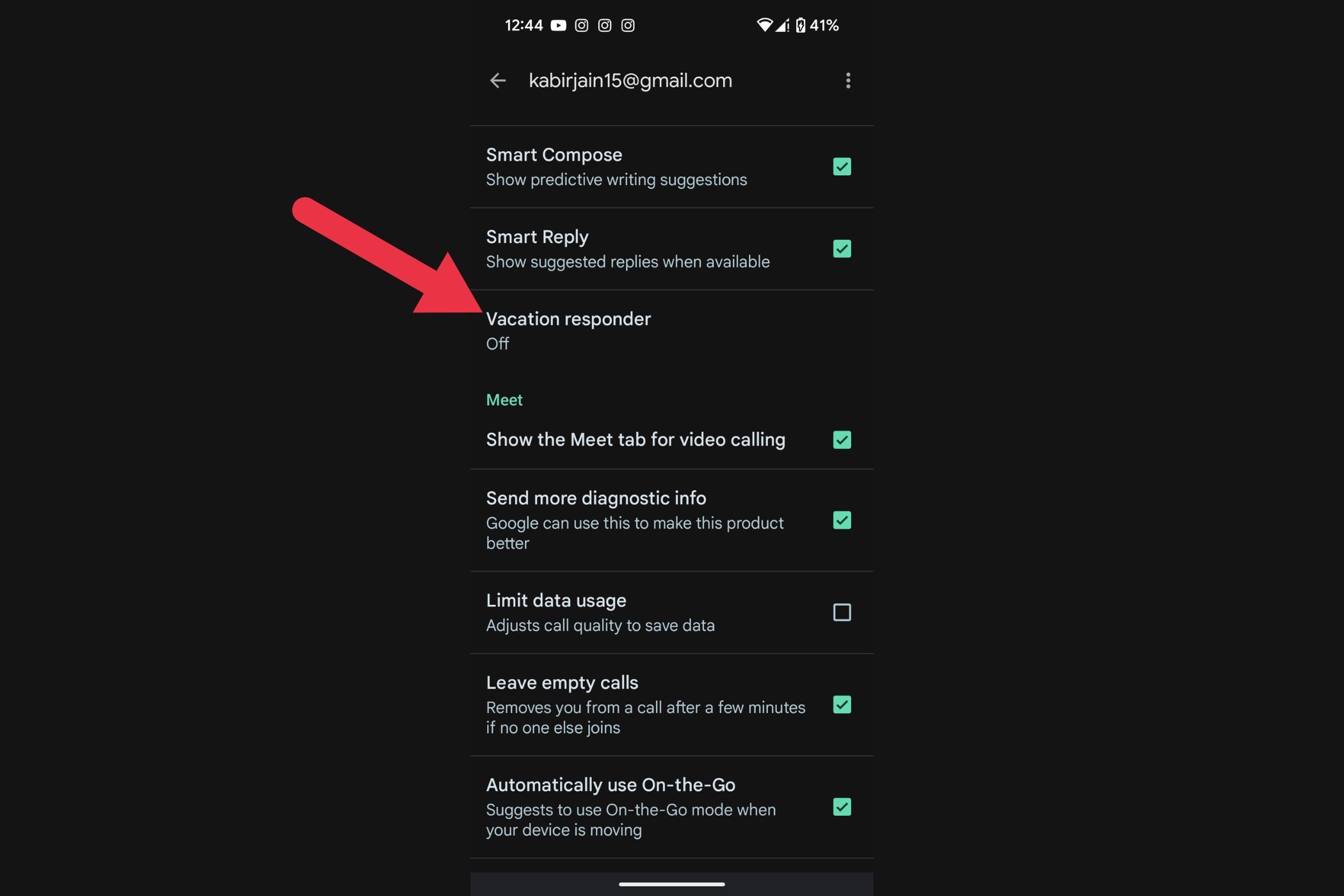
Defina as datas de início e término, insira um assunto e escreva sua mensagem automatizada. 📝
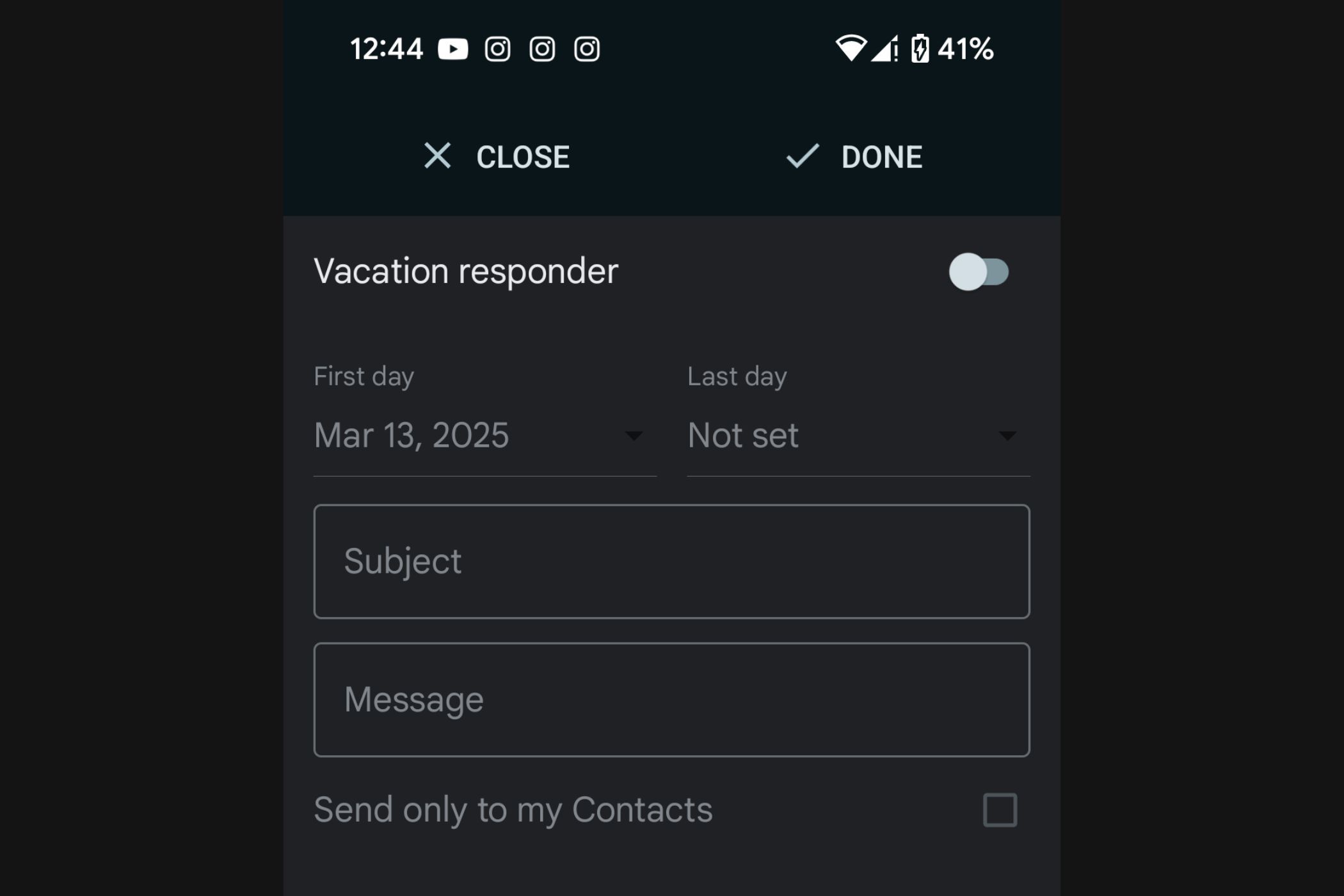
Toque em “Salvar” para ativar. Uma vez ativado, o Gmail responderá automaticamente a todos os e-mails recebidos com sua mensagem, poupando-lhe o incômodo de responder manualmente enquanto estiver ausente. 💤
Adie os e-mails para resolvê-los no momento certo
Nem todos os e-mails exigem uma resposta imediata. O recurso Soneca permite que você remova temporariamente e-mails da sua caixa de entrada e retorne a eles em um horário programado, quando estiver pronto para lidar com eles. ⏰📩
Como adiar um e-mail no Android:
Abra o aplicativo Gmail e encontre o e-mail que você deseja adiar. Pressione e segure o e-mail ou abra-o e toque nos três pontos.
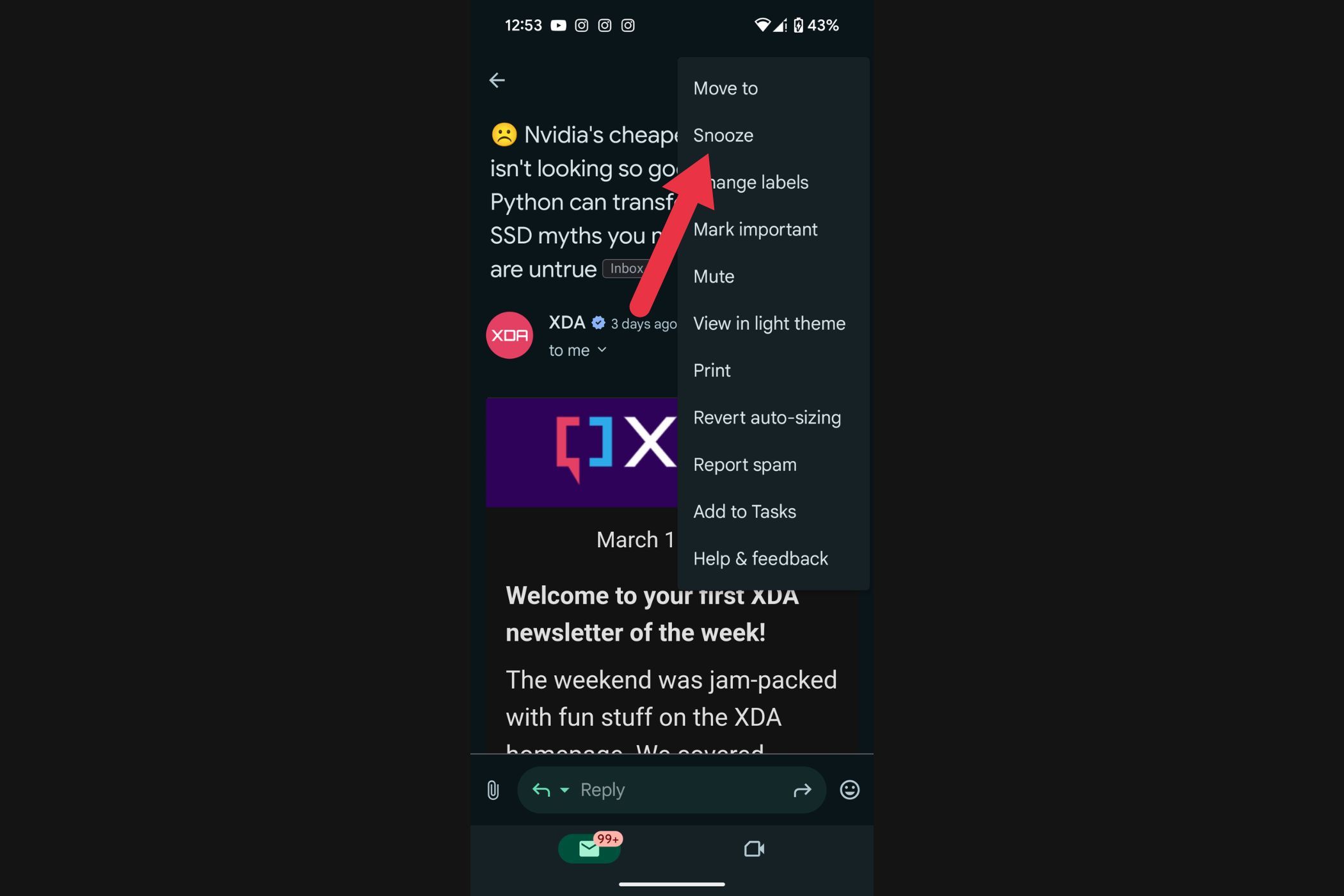
Selecione "Soneca" e escolha uma data e hora para que ele retorne à sua caixa de entrada.
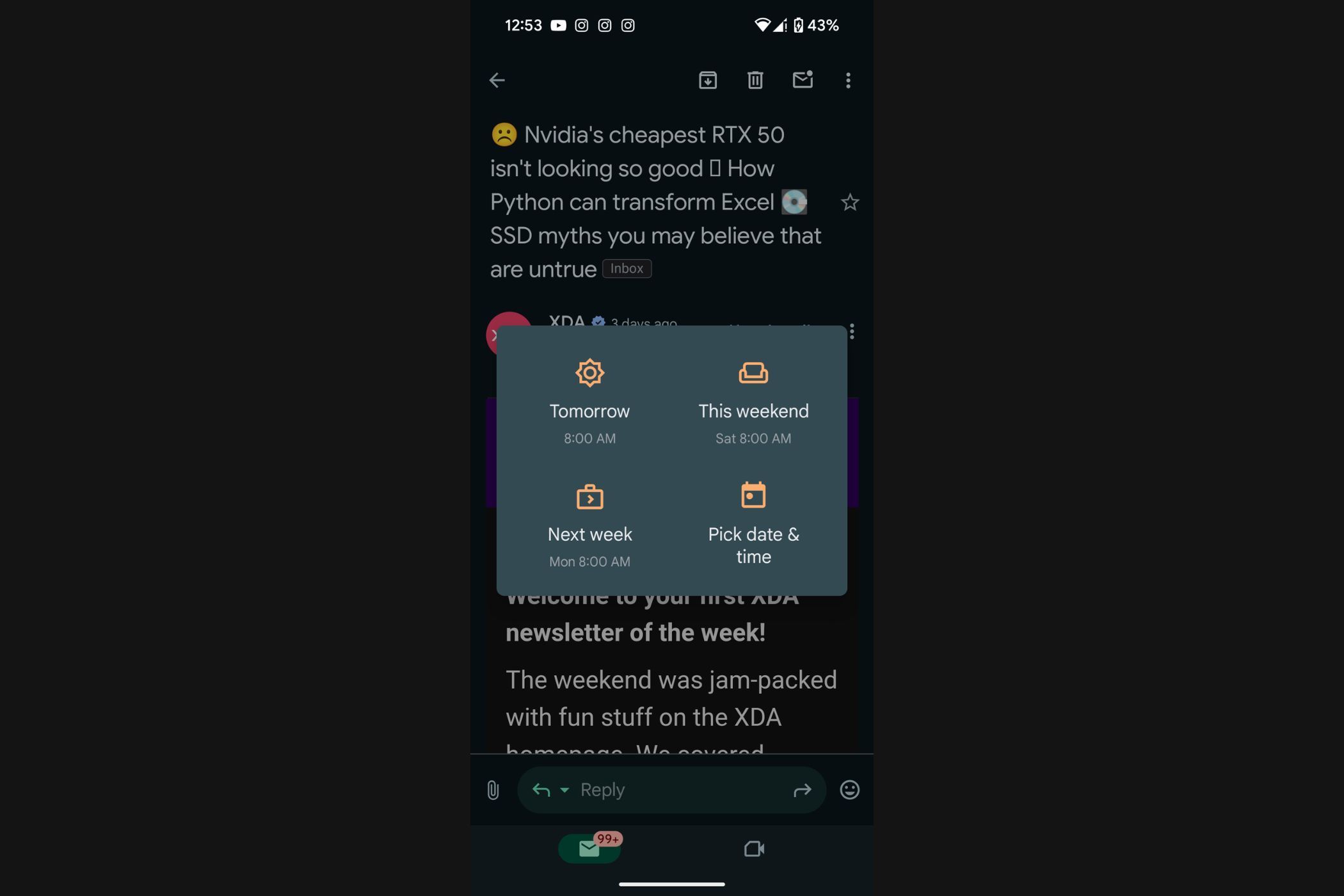
Para um acesso ainda mais rápido, você pode definir o recurso Soneca como uma ação de deslizar. Esse recurso é perfeito para gerenciar e-mails não urgentes sem deixá-los acumular, mantendo sua caixa de entrada limpa e garantindo que você não esqueça mensagens importantes. 🔄📬

Não importa se você já usou e-mail bastante na sua vida pessoal ou se seu primeiro contato com ele foi no trabalho, você precisa ter muito cuidado com essa forma fundamental de comunicação pela internet, ou poderá ter problemas!


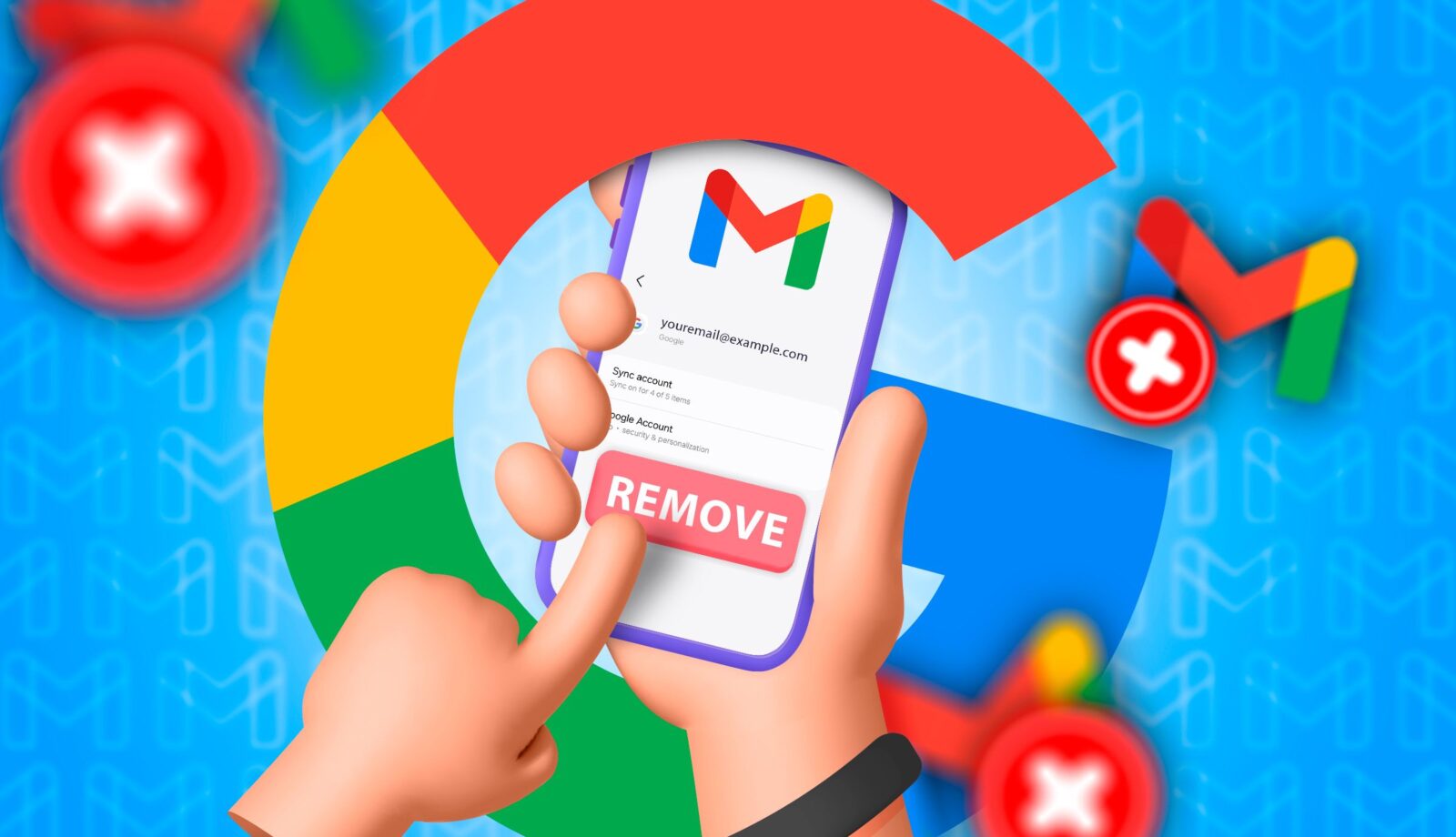



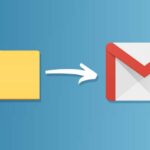


Seus artigos sempre me fazem pensar e refletir sobre minha própria vida. Obrigado por me encorajar a ser introspectivo e fazer mudanças positivas.
Muito obrigada, Audrey! Fico muito feliz em saber que meus artigos inspiram você a refletir e fazer mudanças positivas em sua vida. Seu apoio significa muito para mim. 😊✨
Sua escrita é muito eloquente e persuasiva. Você tem talento para transmitir sua mensagem e inspirar mudanças significativas.
Muito obrigada, Sophia! Fico muito feliz em saber que você acha o conteúdo útil e motivador. Seu apoio realmente me inspira a continuar compartilhando mais dicas e truques para facilitar o uso do Gmail no Android. Se você tiver alguma dica ou truque favorito que gostaria de compartilhar, adoraria ouvi-los!
Sua escrita é tão genuína e sincera que é revigorante ler um blog que não tenta vender algo ou promover uma agenda.
Muito obrigada, Madilynn! Fico feliz em saber que você valoriza a autenticidade na minha escrita. Meu objetivo é fornecer conteúdo útil e verdadeiro que realmente beneficie meus leitores, sem nenhuma intenção oculta. Agradeço muito seu apoio e comentário! 😊✨📧
Seu blog é uma fonte constante de sabedoria e positividade. Obrigado por ser um raio de luz em um mundo às vezes escuro.
Muito obrigada, Demi Nathalie! Suas palavras nos enchem de alegria e nos motivam a continuar compartilhando conteúdo útil e positivo. Ficamos felizes que você tenha encontrado valor em nosso blog. Obrigado pelo seu apoio! 😊✨
Seu blog é um refúgio de positividade e encorajamento. É um lembrete para sempre olhar o lado positivo e escolher a felicidade.
Muito obrigada, Isabella! Ficamos muito felizes em saber que você encontra positividade e incentivo em nosso blog. 😊 Queremos continuar compartilhando ferramentas úteis, como os recursos do Gmail no Android, para ajudar você a se organizar e facilitar sua vida diária. Seu apoio nos inspira a continuar fornecendo conteúdo que promova felicidade e uma perspectiva positiva! 🌟📧
Dos comentários perspicazes à escrita cativante, cada palavra neste post é de primeira qualidade. Parabéns ao autor por criar um conteúdo tão fantástico.
Muito obrigada, Sarah! 😊 Fico feliz que você tenha gostado do post e que as dicas compartilhadas tenham sido úteis. Seu apoio e comentários significam muito para nós. Obrigado por fazer parte da nossa comunidade!